Ist ein Windows User aktiviert, kann man mit dem PowerShell Befehl Disable-LocalUser den lokalen Benutzer deaktivieren. Zum Deaktivieren werden allerdings noch weitere Angaben benötigt, wie beispielsweise der Benutzer-Name. Deshalb gibt es für diesen PS Befehl auch weitere Parameter. Wir zeigen euch in diesem Beitrag, wie man mit PowerShell einen lokalen User deaktiviert.
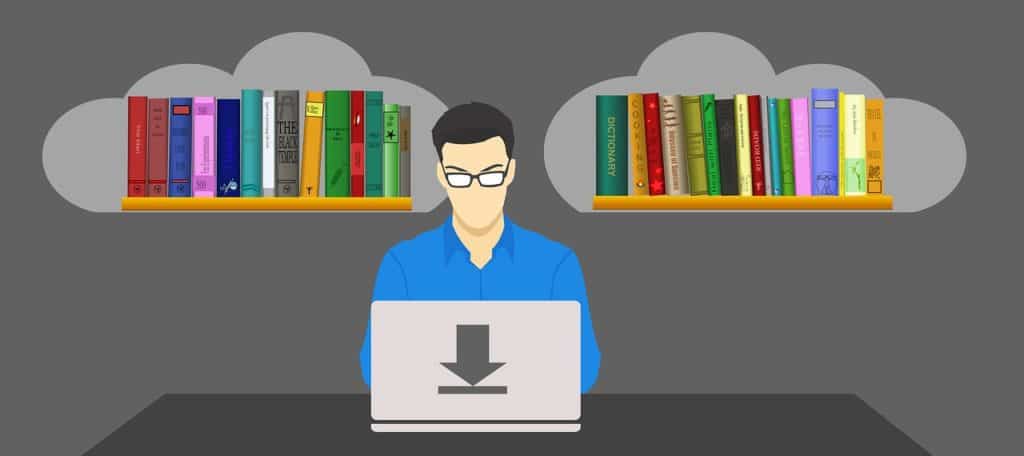
Mit Disable-LocalUser die lokalen Benutzer deaktivieren
Gibt es auf dem Windows System bereits User die aktiviert (Enable-LocalUser) sind, so kann man diese mit dem PowerShell Befehl Disable-LoclaUser deaktivieren. Um danach den Status aller lokalen Benutzer abfragen zu können, kann der Befehl Get-LocalUser verwendet werden. Einen lokalen Benutzer deaktivieren kann man mit folgendem Grundbefehl.
Disable-LocalUser "YOUR-USER"
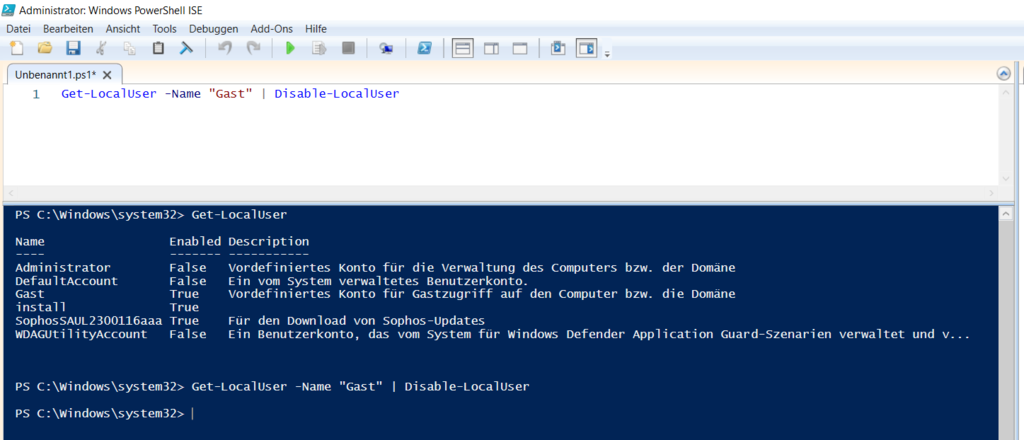
Außerdem gibt es aber noch weitere Parameter zum Deaktivieren eines Benutzeraccounts.
Parameter
Zusätzlich zum Grundbefehl Disable-LocalUser in PowerShell gibt es auch noch weitere Schalter. Beispielsweise wird -Confirm verwendet, um eine Bestätigung vor der Ausführung zu erwarten. Mit -Name wird der lokale Benutzername angegeben, welcher unter Windows deaktiviert werden soll. Außerdem kann der Schalter -SID verwendet werden, um statt dem Benutzernamen die SID des Users anzugeben. Anbei ein Beispiel:
Disable-LocalUser -Name "huberj" -Confirm
Mit diesem kleinen Befehl ist das Deaktivieren eines lokalen Windows Benutzers ganz einfach.
